法人用プロジェクターと家庭用プロジェクターの違いとは?法人プロジェクター選びの”3ポイント”

目次
~法人用プロジェクターの選ぶポイントを伝授~
Web会議用のディスプレイなどが主流になる中で、プロジェクターの導入が少なくなっていることがあります。ですが、企業などで利用される大会議室等ではプロジェクターを導入される方が画面が見やすいです。
ここでは、昨今で導入が多い「家庭用プロジェクター」と「法人用プロジェクター」の違いから見ていきましょう。
「家庭用プロジェクター」と「法人用プロジェクター」の違い
「家庭用プロジェクター」は、コンパクトで軽く、自宅の部屋を暗くしてYouTubeなどを見ることを想定されていることが多いです。そのため、一般的に「家庭用プロジェクター」の明るさは、暗く設定されていることが多いです。
「法人用プロジェクター」は、会議室などの部屋を明るくした状態で資料などを投影することを想定されていることが多いです。そのため、「家庭用プロジェクター」と比較し、「法人用プロジェクター」は部屋が明るい状態でも見やすいように、明るく設定されていることが多いです。
続いて、「法人用プロジェクター」を導入する際のチェックポイント”3点”を見ていきましょう。
法人用プロジェクターのチェックポイント 3点
①部屋の広さに合ったプロジェクターの明るさを選ぶべし
プロジェクターを選ぶ上で、気になる「明るさ」です。
プロジェクターの明るさを表す単位は、「lm(ルーメン)」と呼ばれます。
「家庭用プロジェクター」の場合、部屋を暗くし投影するため標準ルーメン数は、1,000~2,000ルーメン程度で比較的明るさが低くなります。
「法人用プロジェクター」であれば、明るい部屋で資料を投影するため2,500ルーメン以上になります。(ルーメン数が大きいほど、明るく映像が鮮明です。)
大会議室などの広い部屋で利用する場合、家庭用プロジェクターでは、投影した映像がぼやけてしまい、見えづらくなります。法人用プロジェクターは、家庭用プロジェクターより高い明るさのため、広い部屋や鮮明に資料を投影したい場合に適しています。
②設置場所で選ぶ据え置きor天井吊りor 壁掛けを選択すべし
特定の会議室や利用用途だけでなく、様々なシーンでプロジェクターを利用する場合、「据え置き型プロジェクター」がオススメです。「据え置き型プロジェクター」を導入することで、様々な部屋に持ち運びができます。
例えば、あるときは会議室でミーティング、あるときは展示会やイベントでプロジェクターを活用することができます。
「据え置き型プロジェクター」のデメリットとして、他の場所にプロジェクターを移した場合、
・プロジェクターを持ち運ぶ際に落下した場合の故障
・その都度、社員の方がプロジェクターの設定を変更してしまう可能性やプロジェクターの貸し出し記録を保存など、プロジェクターの管理が必要になる
などの可能性があります。
そのため、「天井吊りプロジェクター」や「壁掛けプロジェクター」は、常設できるため、持ち運びの際の故障などのリスクを抑えることができます。
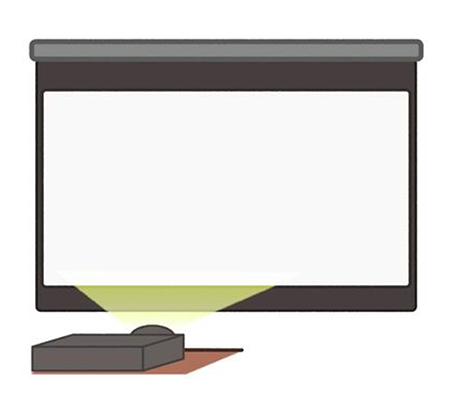
据え置き型プロジェクター
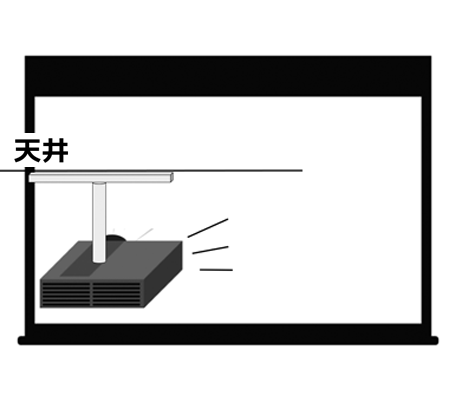
天井吊り型プロジェクター
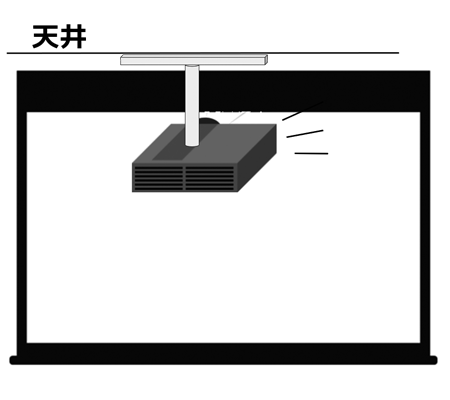
壁掛け型プロジェクター
③接続方法は、有線or無線(Wi-Fi)
安定的にパソコンなどの画面をプロジェクターに映す場合は、有線ケーブル(HDMIケーブルなど)で接続する方法があります。
一方、映像を映す人数が多い場合、無線Wi-Fi(ミラーリングなど)で接続する場合もあります。プロジェクターを無線Wi-Fiで接続する場合、接続が安定しないなどが発生する可能性もあるので、有線で接続し映像を映し出す方が良い場合もあります。
| 有線 | 無線 | |
|---|---|---|
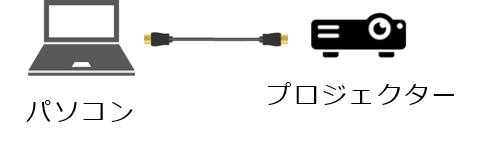 |
 |
|
| 接続方法 | PCとプロジェクターをケーブル接続 | ミラーリング設定を行うことで簡単に接続 ケーブルの抜き差しの必要がない |
| 通信の安定性 | 安定してプロジェクターへ 資料を送ることが出来る | 環境により、接続が遅い時がある |
無線Wi-Fi接続ができない場所にプロジェクターを設置したい場合はどうすれば?
パソコンとプロジェクターを接続する際、無線環境がない(Wi-Fiが接続できない)場所で、プロジェクターを設置したい場合は、どうするべきでしょうか。
もちろん、有線ケーブルを使用して接続することも可能ですが、有線ケーブルでも長さが足りなかったり、ケーブルが邪魔になるなどが生じます。
そこで、プロジェクターメーカーの「BenQ(ベンキュー)」というプロジェクターでは、ネットワーク環境がない場所でも資料などをプロジェクターから投影させることができます。
ネットワーク環境を必要としないミラーリングできる製品「QCast ミラー(BenQプロジエクターと互換性のある)」は、HDMIと USB を端子に接続することで、ディスプレイを無線で接続し、パソコンの画面を投影することが可能です。
QCast ミラーにより、パソコンなどの画面をミラーリングすることで、ドライバのインストールやアプリ起動不要で利用することができます。
①プロジエクター「BenQ(ベンキュー)」に「Qcastミラー」を接続(HDMIとUSB接続)
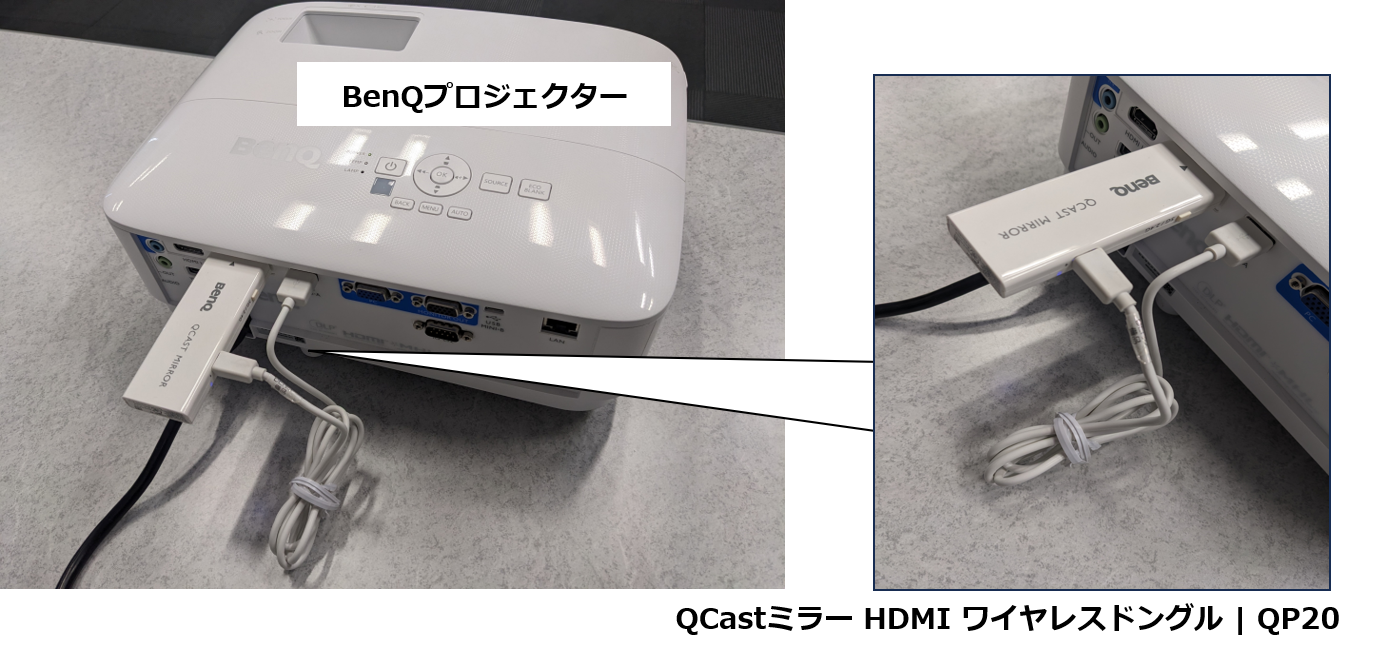
②スタンバイ画面が表示されます。
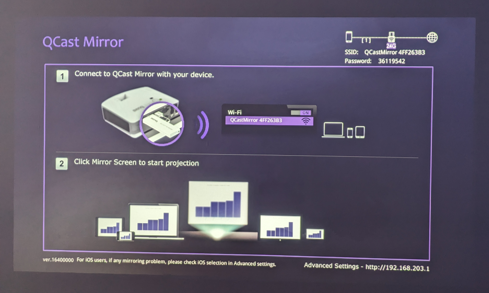
③ミラー化完了

法人用プロジェクターのご相談はKOSネットワークへ
法人用プロジェクターの導入を検討する上で、プロジェクターの設置場所や接続方法などの確認が必要です。また、お客様の設置場所によっては、ネットワークが接続できない場所の場合もあるかと思います。
KOSネットワークでは、様々なメーカーのプロジェクターを取り扱っています。お客様にあった設置方式や接続方式、プロジェクターの選定をご案内させていただきます。
まずは、お気軽にお問い合わせください!